Cara menonaktifkan tombol windows di komputer windows 10 secara permanen / sementara
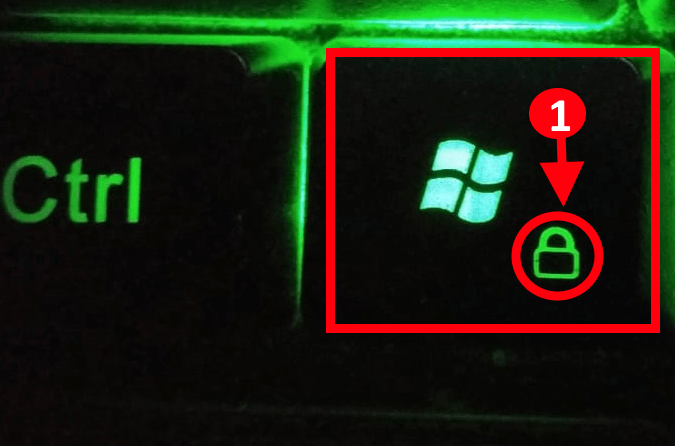
- 1316
- 296
- Ian Parker
Kunci Windows adalah kunci multi fungsi yang memudahkan penggunaan banyak fungsi. Mulai dari mengakses menu start tanpa menggunakan mouse untuk meluncurkan berbagai fungsi Windows, pengaturan, utilitas dapat dilakukan dengan bantuan Windows Key.
Tapi, saat Anda bermain game, kunci windows bisa sangat bermasalah. Di artikel ini, kami akan membahas berbagai cara untuk menonaktifkan kunci Windows di keyboard Anda.
Daftar isi
- Metode 1: Nonaktifkan Kunci Windows dari Registry Editor-
- Metode 2: Gunakan autohotkey-
- Metode-3 Nonaktifkan tombol Windows dari keyboard Anda-
- Metode- 4 Metode lain untuk menonaktifkan kunci Windows menggunakan editor registri-
- Metode- 5 Gunakan Editor Kebijakan Grup-
Metode 1: Nonaktifkan Kunci Windows dari Registry Editor-
1. Ketik saja "Regedit"Di kotak pencarian.
2. Sekarang, dalam hasil pencarian, Anda harus mengklik “Editor Registri“.
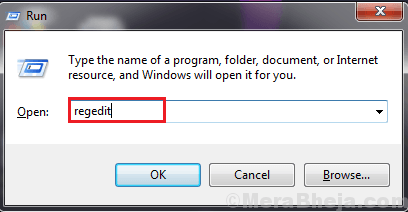
2. Setelah Anda membuka Editor Registri jendela, klik "Mengajukan"Dan kemudian klik"Ekspor“.
Kemudian, simpan registri yang diekspor ke lokasi yang menguntungkan di drive Anda.
Jika ada yang salah, Anda bisa menggabungkannya ke direktori registri asli Anda.
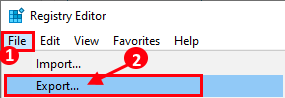
3. Sekarang, di Editor Registri jendela, arahkan ke lokasi ini-
Komputer \ hkey_local_machine \ system \ currentControlset \ control \ tata letak keyboard
Sekarang, klik kanan di ruang sisi kanan, dan klik "Baru"Dan kemudian"Nilai biner“.
Ubah nama nilai biner sebagai “Peta scancode“.
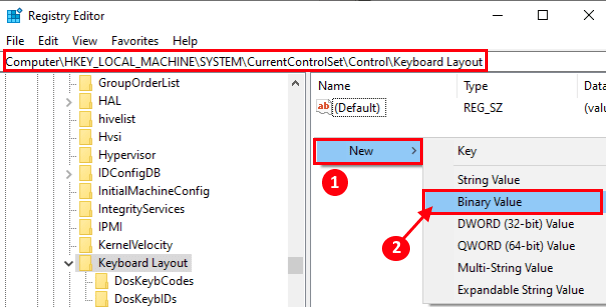
4. Klik dua kali pada "Peta scancode“.
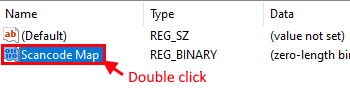
5. Sekarang, di bawah “Nilai data"Bagian, tulis nilai ini" 00000000000000000300000000005BE000005CE000000000 "dan klik"OKE“.
[CATATAN- Anda tidak akan dapat menyalin dan menempelkannya di tab Nilai Data. Jadi, Anda harus melakukannya secara manual masukkan nilai -nilai ini. Setelah memasukkan nilai, periksa urutan nilai dengan tangkapan layar berikut. Segala jenis kesalahan selama input dapat menyebabkan kesalahan sistem fatal.]
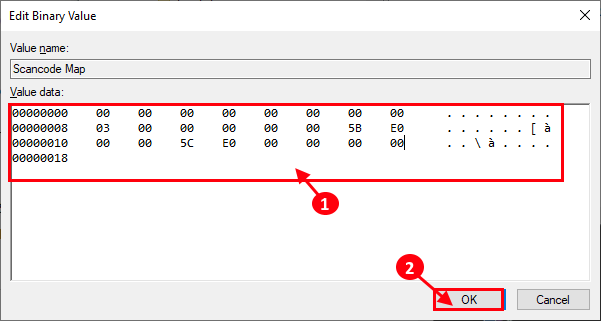
Sekarang, tutup Editor Registri.
Setelah reboot, tombol Windows harus dinonaktifkan di komputer Anda.
Jika Anda ingin menggunakan tombol Windows lagi, cukup “Peta scancode" dari Editor Registri.
Metode 2: Gunakan autohotkey-
Autohotkey adalah aplikasi skrip yang dapat digunakan untuk membuat pintasan keyboard khusus, menonaktifkan tombol apa pun di keyboard.
1. Unduh Aplikasi Autohotkey di komputer Anda.
2. Sekarang, klik dua kali "Autohotkey_1.1.32.00_setupAplikasi untuk menginstal autohotkey di komputer Anda.
3. Sekarang, di halaman instalasi, klik "Ekstrak ke”Untuk memilih tempat mengekstrak file atau Anda bisa mengklik“Instalasi ekspres”Untuk menginstal autohotkey di lokasi default.
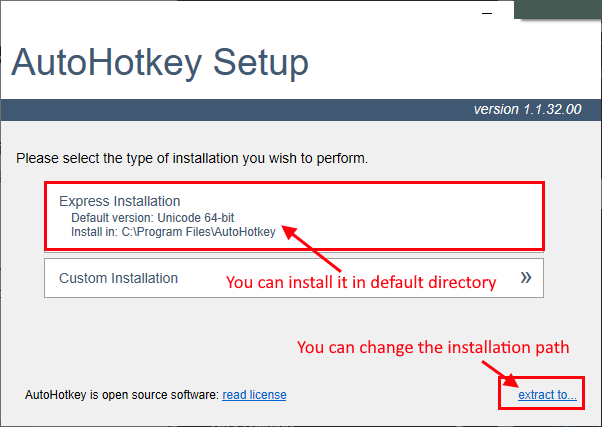
4. Klik "KELUAR”Untuk keluar dari instalasi.
5.Sekarang, di desktop, klik kanan di ruang kosong apa pun dan klik "Baru“Dan kemudian klik“Skrip autohotkey“.
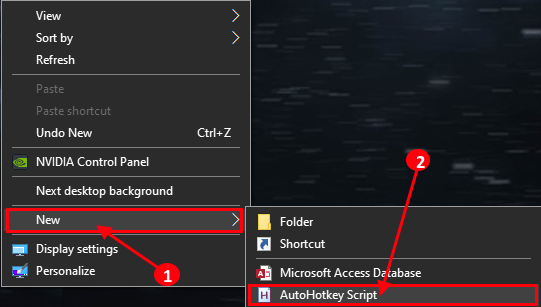
6. Sekarang, lagi klik kanan pada "Skrip autohotkey baru"Dan klik"Edit skrip“.
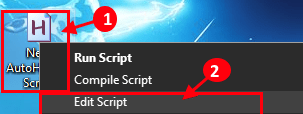
7. Sekarang, Salin dan tempel Dua baris ini dalam skrip.
~ Lwin up :: return ~ rwin up :: return
Tekan Ctrl+s Untuk menyimpan skrip.
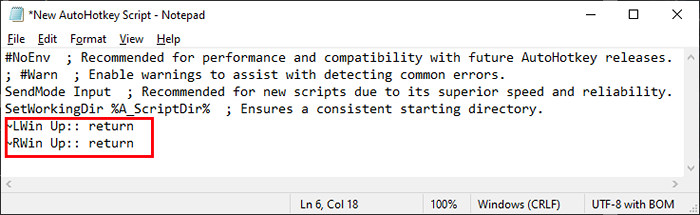
Tutup Notepad.
8. Sekarang, hanya klik dua kali di “Skrip autohotkey baru“Dan itu akan berjalan di komputer Anda.
Menyalakan ulang komputer Anda. Setelah reboot, periksa apakah tombol Windows dinonaktifkan atau tidak.
[PENTING- Harap diingat, beberapa game (multiplayer online) dapat mendeteksi skrip latar belakang ini sebagai skrip curang. Anda harus memeriksa apakah skrip autohotkey terdaftar putih di situs pengembang. ]
Metode-3 Nonaktifkan tombol Windows dari keyboard Anda-
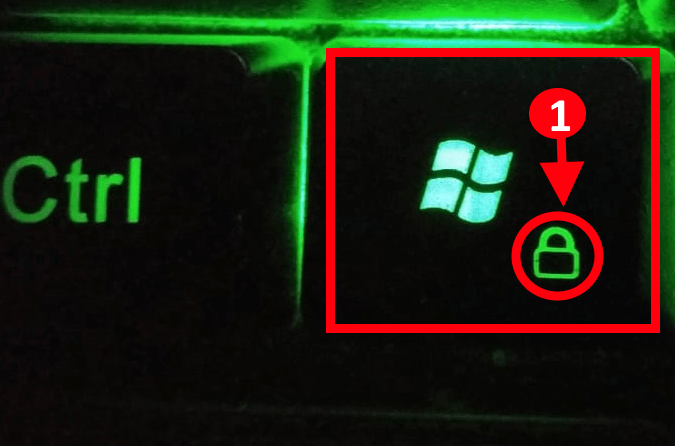
Jika Anda menggunakan keyboard game, maka Anda dapat dengan mudah menonaktifkan kunci windows. Cukup akses pengaturan keyboard di komputer Anda, dan Anda akan dapat memasukkan "Mode Gaming“. Ini untuk sementara waktu akan mengunci tombol Windows di komputer Anda sampai Anda berada dalam mode game.
Di banyak keyboard game, ada pengaturan individual untuk menonaktifkan kunci windows. Anda dapat menemukan perangkat lunak tertentu dari keyboard Anda (di mana Anda dapat menonaktifkan kunci Windows) di situs web manufaktur Anda.
Metode- 4 Metode lain untuk menonaktifkan kunci Windows menggunakan editor registri-
1. Pertama, klik kanan pada ikon Windows dan klik "Mencari“.
2. Sekarang, Anda harus “Regedit"Dan kemudian klik"Editor Registri“.
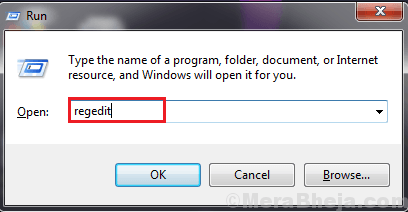
3. Sekarang, di Editor Registri jendela, klik "Mengajukan"Dan kemudian klik"Ekspor“. Simpan registri yang diekspor ke lokasi pilihan Anda yang menguntungkan. Anda dapat mengambil cadangan registri ini kapan saja Anda mau.
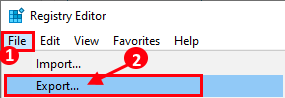
3. Sekarang, di Editor Registri jendela, arahkan ke lokasi ini-
Hkey_current_user \ software \ microsoft \ windows \ currentversion \ policies \ explorer
Sekarang, di panel kiri klik “Baru"Dan kemudian klik"DWORD (nilai 32-bit)“.
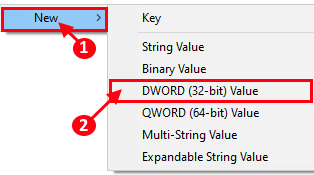
Ganti nama sebagai "NowINKEYS“.
4. Sekarang, klik dua kali pada "NowINKEYS“.
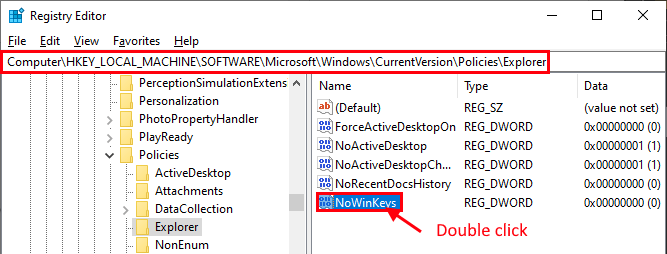
5. Sekarang, ubah Nilai data sebagai "1"Dan klik"OKE”Untuk menyimpan perubahan.
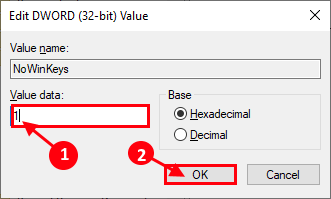
Menutup Editor Registri.
Mengulang kembali komputer Anda untuk menyimpan perubahan. Setelah me -reboot kunci windows harus dinonaktifkan di komputer Anda.
Jika Anda ingin menggunakan kunci Windows lagi, hapus saja "NowINKEYS" dari Editor Registri.
Metode- 5 Gunakan Editor Kebijakan Grup-
1. Setelah Anda membuka a Berlari terminal, ketik "gpedit.MSC" di sana.
2. Sekarang, klik "OKE“.
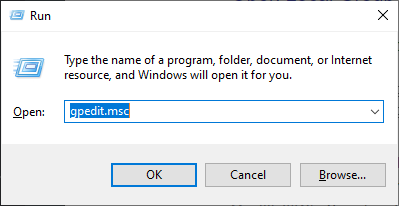
2. Sekarang, di panel kiri, arahkan ke lokasi ini-
Konfigurasi Pengguna> Templat Administratif> Komponen Windows> File Explorer
Sekarang, gulir ke bawah untuk menemukan “Matikan hotkey kunci windows" Dan klik dua kali di atasnya.
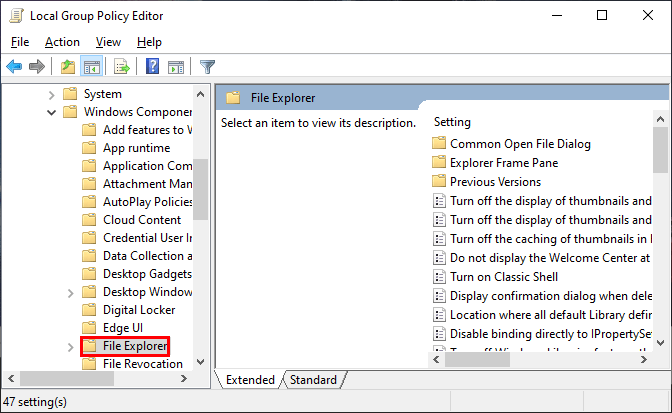
3. Sekarang, di Matikan hotkey kunci windows jendela, klik "Diaktifkan"Dan klik"Menerapkan"Dan kemudian klik"OKE“.
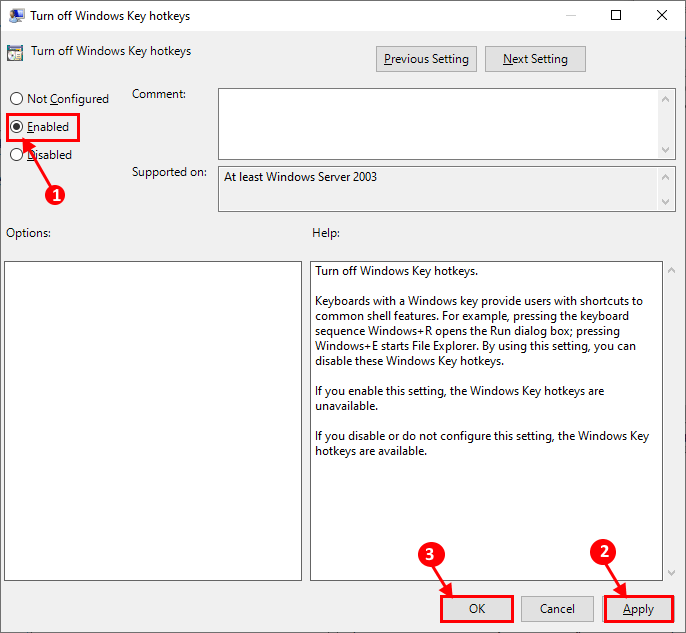
Mengulang kembali Komputer Anda untuk menyimpan perubahan dan setelah me -reboot tombol Windows pada keyboard Anda harus dinonaktifkan di komputer Anda.
- « 14 Alat Pemeriksa Plagiarisme Terbaik untuk Memeriksa Konten Duplikat
- 10 Perangkat Lunak Teknik Sipil Terbaik Untuk Windows 10 »

